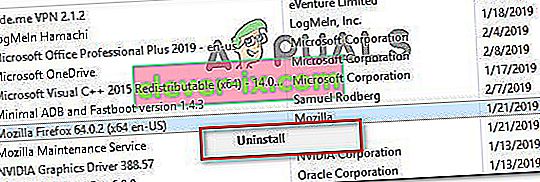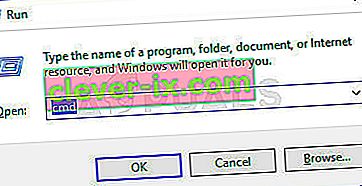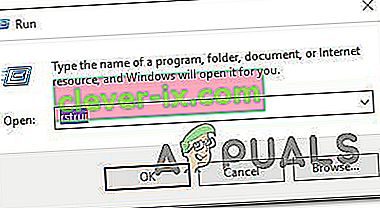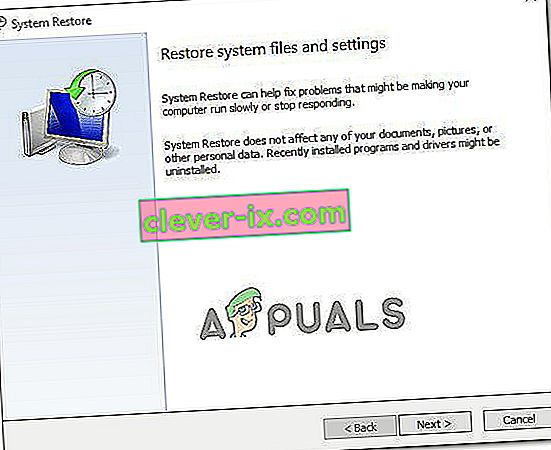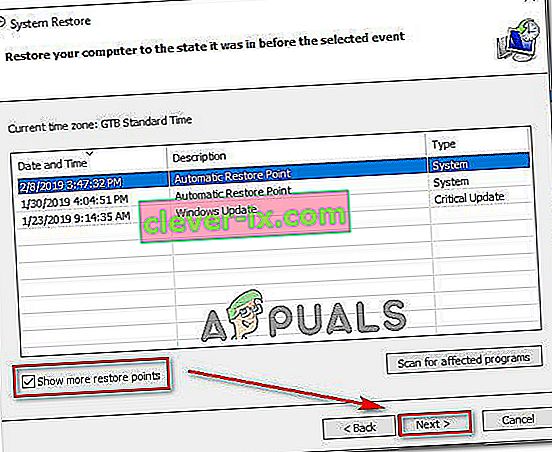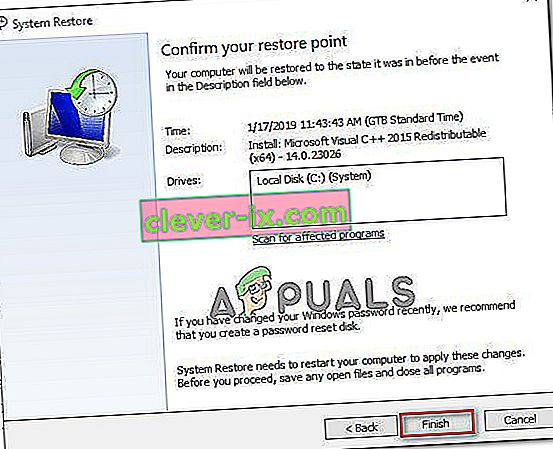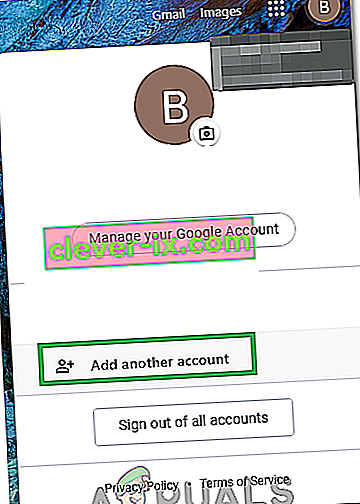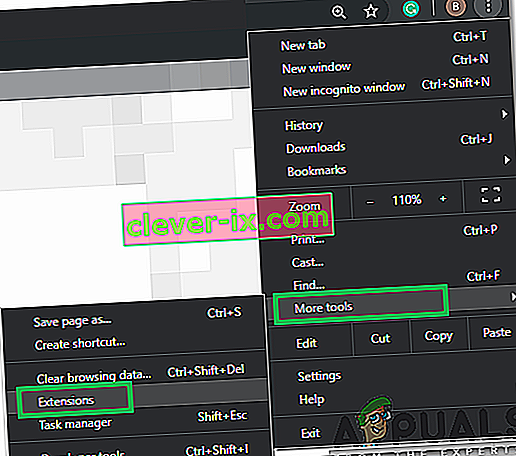Nekateri uporabniki naletijo na »Prišlo je do napake. Prosim poskusite kasneje. ID predvajanja «, ko poskušate predvajati določene videoposnetke na Youtube. Težavo imajo največkrat vsi videoposnetki, medtem ko drugi prizadeti uporabniki poročajo, da to napako vidijo le pri več videoposnetkih. Ta posebna napaka ni značilna za določeno različico sistema Windows ali za določen brskalnik - uspeli smo prepoznati poročila o njej, ki se pojavljajo v različicah sistema Windows od 7 do 10 v brskalnikih, kot so brskalniki tretjih oseb, kot so Chrome, Firefox in Opera.

Opomba: ID za predvajanje je specifičen za vsak videoposnetek.
Kaj povzroča napako »Youtube pri predvajanju ID-ja z napako«?
To posebno sporočilo o napaki smo raziskali tako, da smo si ogledali različna poročila uporabnikov in strategije popravil, s katerimi so težavo rešili. Na podlagi naših preiskav obstaja več pogostih scenarijev, ki bodo sprožili to posebno sporočilo o napaki:
- Poškodovane datoteke brskalnika - to težavo lahko sprožijo nekatere manjkajoče / poškodovane datoteke brskalnika. To se lahko zgodi zaradi slabo predpomnjenih podatkov ali potem, ko postanete žrtev ugrabitelja brskalnika (obstajajo tudi primeri, ko se ta težava pojavi po odstranitvi grožnje). V tem primeru bi morala težava rešiti ponovna namestitev brskalnika.
- Omrežna povezava je bila spremenjena - znano je, da se ta napaka v YouTubu pojavlja pri dinamičnih konfiguracijah IP. V tem primeru je začasna, a zelo hitra rešitev ponovni zagon usmerjevalnika ali modema in dovolitev, da se omrežna konfiguracija osveži sama.
- Slabo predpomnjeni podatki DNS - napaka se lahko pojavi tudi, če ima predpomnilnik razreševalnika DNS podatke, ki motijo vaše odhodne povezave. Če počistite predpomnilnik DNS, bo težava odpravljena, če je mogoče uporabiti ta poseben scenarij.
- Težavo povzroča samodejni DNS - v mnogih primerih je bil krivec, ki je sprožil težavo, samodejni DNS, ki ga je določil ponudnik internetnih storitev. Boljša alternativa, ki bi prav tako lahko rešila težavo, je uporaba Googlovega javnega DNS-ja za povezavo.
Če se trudite razrešiti to posebno sporočilo o napaki, boste v tem članku našli nekaj preverjenih korakov za odpravljanje težav. Spodaj boste odkrili izbor preverjenih popravkov, ki so jih drugi uporabniki v podobnem položaju uporabili za odpravo napake »Youtube pri predvajanju napake pri ID-ju« .
Za najboljše rezultate upoštevajte spodnje metode v vrstnem redu, kot so predstavljene. Sčasoma boste naleteli na popravek, ki bo odpravil težavo v vašem določenem scenariju.
1. način: Ponovna namestitev brskalnika
Če je prišlo do napake. Prosim poskusite kasneje. Napaka predvajanja ID «se pojavi samo pri določenem brskalniku tretje osebe, morda boste želeli začeti s ponovno namestitvijo programske opreme. Seveda se lahko težavi tudi popolnoma izognete z uporabo drugega brskalnika, a poglejmo, ali lahko to popravimo, ne da bi morali preklopiti na drugo programsko opremo.
Lahko poskusimo počistiti predpomnilnik ali prisiliti brskalnik, da ustvari nov uporabniški profil, vendar so ti koraki specifični za vsako različico brskalnika. Boljši pristop bi bil, da v celoti znova namestite brskalnik. To bo prisililo vaš OS, da izbriše vse poškodovane predpomnjene podatke, nekatere poškodovane uporabniške nastavitve, ki se shranijo lokalno - to velja ne glede na različico brskalnika. Več prizadetih uporabnikov je potrdilo, da jim je ta metoda omogočila razrešitev tega sporočila o napaki.
Tu je opisano, kako znova namestite brskalnik, da odpravite težavo » Napaka. Prosim poskusite kasneje. Napaka predvajanja ID «:
- Pritisnite tipko Windows + R, da se odpre pogovorno okno Zaženi. Nato vnesite » appwiz.cpl « in pritisnite Enter, da se odpre okno Programi in funkcije .

- Znotraj programov in funkcij se pomaknite navzdol po seznamu in poiščite brskalnik, ki povzroča » Napaka. Prosim poskusite kasneje. ID napake predvajanja «.
- Ko ga vidite, z desno miškino tipko kliknite nanj in izberite Odstrani.
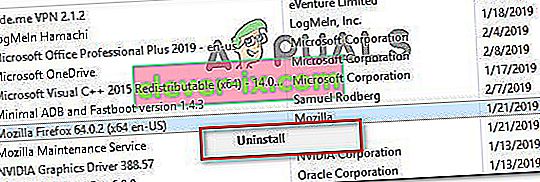
- Nato sledite navodilom na zaslonu, da odstranite brskalnik iz računalnika. Če vas vprašajo, ali želite odstraniti predpomnjene podatke ali uporabniške nastavitve, kliknite ustrezen gumb za potrditev.
- Ko je brskalnik odstranjen, znova zaženite računalnik.
- Ob naslednjem zagonu z vgrajenim brskalnikom (Internet Explorer ali Edge) pojdite na stran za prenos brskalnika drugega proizvajalca, ki ste ga predhodno odstranili, in prenesite namestitveno izvedljivo datoteko. Tu je nekaj povezav za prenos najbolj priljubljenih brskalnikov:
Chrome
Mozilla
Opera
- Odprite namestitveno izvedljivo datoteko in sledite navodilom na zaslonu, da znova namestite brskalnik.
- Odprite nedavno nameščeni brskalnik, pojdite na Youtube video, ki prej ni uspel, in preverite, ali je težava zdaj odstranjena.
Če še vedno naletite na isto sporočilo o napaki, se pomaknite do naslednje metode spodaj.
2. način: Ponovni zagon usmerjevalnika / modema
Več prizadetih uporabnikov je poročalo, da je bil popravek v njihovem primeru tako preprost, kot je bil prisiljen ponovni zagon njihovega usmerjevalnika / modema. To v bistvu naredi, da napravo prisili, da znova ustvari povezavo, ki na koncu samodejno reši težavo.
Večina usmerjevalnikov bo imela gumb za vklop, zato je najbolje, da ga pritisnete, da ga izklopite, počakate nekaj sekund in nato znova pritisnete, da ga znova vklopite. Prav tako lahko za nekaj sekund odklopite napajalni kabel, da dosežete enak učinek. Pazite, da ne pritisnete gumba za ponastavitev (na hrbtni strani usmerjevalnika), saj lahko to ponastavi vaše omrežne nastavitve (omrežno geslo, posredovana vrata, uporabniške nastavitve itd.).

Ko uspete znova zagnati modem, počakajte, da se povezava ponovno vzpostavi, nato odprite YouTube stran, ki je prej propadala, in preverite, ali je težava odpravljena.
Če še vedno naletite na isto sporočilo o napaki, se pomaknite do naslednje metode spodaj.
3. način: Izpiranje predpomnilnika DNS
Znano je, da z izpiranjem predpomnilnika DNS (strežnikov domenskih imen) odpravljamo veliko težav, povezanih z brskalnikom, in ta napaka ni nobena izjema. Več prizadetih uporabnikov je poročalo, da se težava ni več pojavljala pri videoposnetkih v YouTubu, potem ko so izpraznili predpomnilnik rešitve DNS . Poročajo, da je ta določen popravek večinoma učinkovit v primerih, ko se isto sporočilo o napaki pojavlja v več brskalnikih.
Na žalost je večina prizadetih uporabnikov, ki jim je uspelo napako odpraviti s spodnjim postopkom, poročala, da je le začasna (napaka se je vrnila po več napakah). Kljub temu pa še vedno hitro popravi, če niste v razpoloženju za obsežno odpravljanje težav.
Tukaj je opisano, kako izpraznite predpomnilnik DNS, da odpravite težavo »Prišlo je do napake. Prosim poskusite kasneje. Napaka predvajanja ID «:
- Pritisnite tipko Windows + R, da se odpre pogovorno okno Zaženi. Nato vnesite » cmd « in pritisnite Ctrl + Shift + Enter, da odprete povišan ukazni poziv. Če vas UAC (Nadzor uporabniškega računa) pozove, kliknite Da, da dodelite skrbniške pravice.
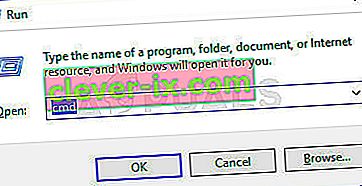
- Znotraj povišanega ukaznega poziva vnesite naslednji ukaz in pritisnite Enter, da splaknete predpomnilnik DNS:
ipconfig / flushdns
Opomba: To v bistvu odstrani vse podatke, shranjene v predpomnilniku DNS, in tako prisili računalnik, da poišče nove podatke DNS.
- Ko prejmete potrditveno sporočilo, odprite Youtube video, v katerem je bilo prej prikazano sporočilo » Napaka. Prosim poskusite kasneje. ID predvajanja «in preverite, ali je težava odpravljena.

Če se ista težava še vedno pojavlja, se pomaknite do naslednje metode spodaj.
4. način: Spreminjanje DNS-ja Googlov javni DNS
Večina ponudnikov internetnih storitev bo samodejno nastavila DNS (strežnike imen domen) prek protokola za dinamično konfiguracijo gostitelja (DHCP) . Več prizadetih uporabnikov je odkrilo, da je zamenjava stikalne plošče DNS s privzete (ki jo je ponudil ponudnik internetnih storitev) na Googlovo javno DNS težavo uspela rešiti trajno.
Če želite to narediti, boste morali izrecno spremeniti nastavitve DNS v svojem operacijskem sistemu, da bodo uporabljali Googlove javne naslove IP. Postopek se bo nekoliko razlikoval, odvisno od različice sistema Windows, vendar bomo predstavili univerzalno metodo (ki bo delovala za vsako različico sistema Windows).
Tukaj je opisano, kako spremenite trenutni DNS v Googlov strežnik imen javne domene, da odpravite težavo »Prišlo je do napake. Prosim poskusite kasneje. Napaka predvajanja ID «:
- Pritisnite tipko Windows + R, da se odpre pogovorno okno Zaženi. Nato vnesite » ncpa.cpl « in pritisnite Enter, da se odpre okno Network Connections .

- Nato izberite povezavo, za katero želite konfigurirati Googlov javni DNS. Če želite to narediti za svoje brezžično omrežje, z desno miškino tipko kliknite Wi-Fi (brezžična omrežna povezava) in izberite Lastnosti . Če želite to storiti za Ethernet (kabelsko) povezavo, z desno miškino tipko kliknite Ethernet (Local Area Connection) .
- Znotraj zaslona Wi-fi / Ethernet Properties pojdite na zavihek Omrežje in pojdite v polje z nastavitvami pod Ta povezava uporablja naslednje elemente . Nato izberite Internet Protocol Version 4 (TCP / IPv4) in kliknite gumb Properties (Lastnosti ).
- Na zaslonu z lastnostmi internetnega protokola različice 4 (TCP / IPv4) pojdite na zavihek Splošno . Nato izberite preklop, povezan z Uporabi naslednji naslov strežnika DNS, in zamenjajte želeni strežnik DNS in nadomestni strežnik DNS z naslednjima vrednostma:
8.8.8.8 8.8.4.4
- Shranite spremembe, nato ponovite koraka 3 in 4 z različico Internet Protocol 6 (TCP / IPv6) , vendar tokrat uporabite te vrednosti za prednostni strežnik DNS in nadomestni strežnik DNS :
2001: 4860: 4860 :: 8888 2001: 4860: 4860 :: 8844
- Znova zaženite omrežno povezavo. Po ponovnem zagonu povezave odprite brskalnik. naložite Youtube video, ki je prej propadel, in preverite, ali je težava odpravljena.

5. metoda: Obnovitev sistema
Do te težave lahko pride tudi zaradi slabega kodeka, ki je bil pred kratkim nameščen v vašem sistemu. Pri kodekih pa ni vedno enostavno določiti programske opreme, ki jih je sploh namestila. Zato je v takih situacijah bolje uporabiti čarovnika za obnovitev sistema, da računalnik povrnete do točke, ko je vse delovalo v redu.
Več uporabnikov, s katerimi se trudimo rešiti težavo »Prišlo je do napake. Prosim poskusite kasneje. ID za predvajanje «so jo uspeli odpraviti s pomočjo točke obnovitve sistema, starejše od prikaza te težave.
Tu je kratek vodnik, kako to storiti:
- Pritisnite tipko Windows + R, da se odpre pogovorno okno Zaženi. Nato vnesite » rstrui « in pritisnite Enter, da odprete čarovnika za obnovitev sistema.
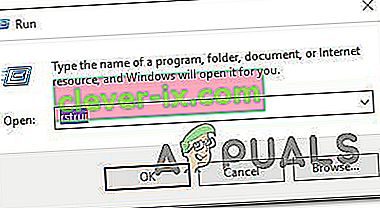
- V čarovniku za obnovitev sistema pritisnite Next na prvem zaslonu.
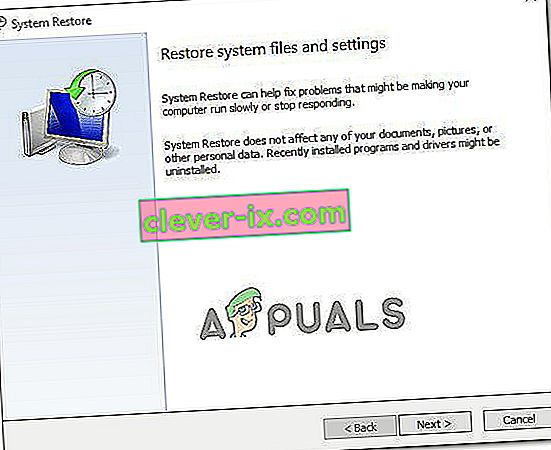
- Na naslednjem zaslonu začnite s potrditvijo polja, povezanega s Pokaži več obnovitvenih točk . Nato izberite obnovitveno točko sistema, ki je zastarela, preden ste se prvič začeli ukvarjati s to določeno napako. Nato za nadaljevanje kliknite Naprej .
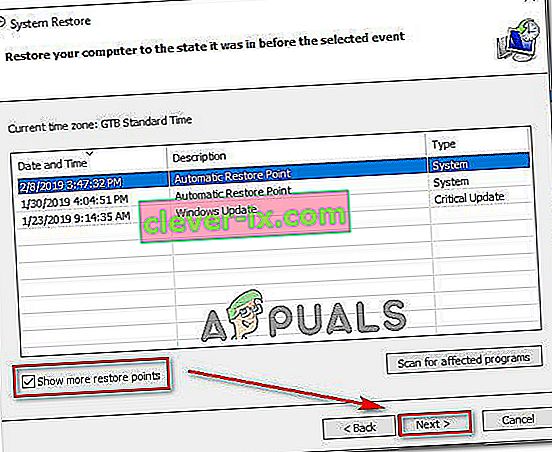
Opomba: Upoštevajte, da bodo vse spremembe (nameščene aplikacije, uporabniške nastavitve itd.), Ki ste jih izvedli od shranjevanja obnovitvene točke, izgubljene, ko bo postopek končan. Ta postopek bo računalnik obnovil v točno stanje, v katerem je bil, ko je bila obnovljena točka.
- Za dokončanje postopka obnovitve kliknite Finish (Dokončaj), nato Yes (Da) . Nato se bo računalnik znova zagnal in starejše stanje bo uveljavljeno ob naslednjem zagonu.
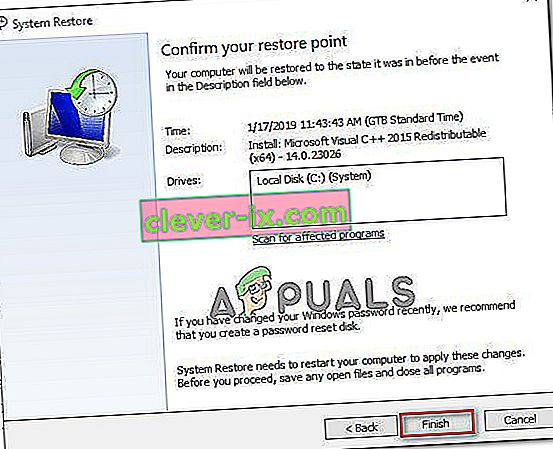
6. rešitev: zamenjava računov
V nekaterih primerih težava ni bila v brskalniku ali računalniku, poročali so, da se je napaka sprožila zaradi Google Računa, ki ga je uporabnik uporabljal za prijavo v Chrome. Zato bomo v tem koraku zamenjali Google Račun, da bi odpravili to napako. Za to:
- Zaženite brskalnik in odprite nov zavihek.
- Kliknite ploščico »Račun« na skrajni desni strani zaslona, ki vsebuje prvo začetnico vašega uporabniškega imena.
- Kliknite možnost »Dodaj drug račun« in sledite navodilom na zaslonu, da v brskalnik dodate še en račun.
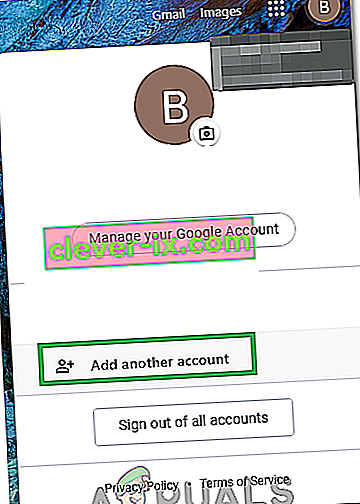
- Ko dodate račun, odprite Youtube z istim računom in preverite, ali težava še vedno obstaja.
- Če se težava še vedno pojavlja, enkrat kliknite gumb za samodejno predvajanje, da jo onemogočite, nato pa čez nekaj časa znova omogočite varnostno kopiranje.
- To bi moralo odpraviti težavo.
7. rešitev: Preklop ščitov v pogumnem brskalniku
V pogumnem brskalniku je na vsakem spletnem mestu pogosto možnost "Ščit", ki je zaščitna lastnost brskalnika. Izklopite gumb in ga nato vklopite, preverite, ali to odpravlja težavo.
8. rešitev: Onemogočanje razširitev
V nekaterih primerih lahko nekatere razširitve preprečijo nekatere funkcije Youtube, zaradi katerih se lahko ta napaka sproži. V tem koraku bomo onemogočili vse razširitve, priporočamo pa tudi, da pred nadaljevanjem onemogočite vso programsko opremo za blokiranje oglasov.
- Zaženite Chrome in zgoraj desno kliknite »Tri pike« .
- Kliknite jeziček »Več orodij « in nato na seznamu izberite »Razširitve« .
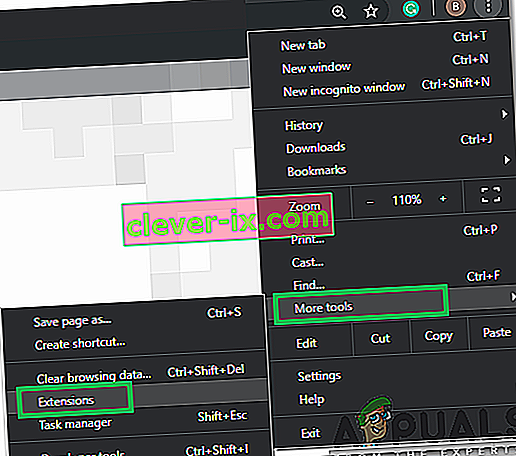
- Kliknite »Preklopi«, da onemogočite vse nepotrebne razširitve, še posebej »Iridium«, »Izboljšajte Youtube«, »h264« in razširitve za adblocking / VPN .
- Preverite, ali se težava po onemogočitvi teh razširitev še vedno pojavlja.
- Če želite še naprej uporabljati AdBlock, dodajte naslednjo vrstico pravilom izjem, da omogočite Youtube in Reddit.
www.reddit.com //www.youtube.com/get_video_info xmlhttprequest dovoli
9. rešitev: Uporaba načina brez beleženja zgodovine
V drugih primerih je bila napaka odpravljena preprosto z uporabo načina brez beleženja zgodovine ali zasebnega brskanja v brskalniku. Ker ta način onemogoča nekatere funkcije sledenja brskalnika in preprečuje snemanje zgodovine, se zdi enostavno rešitev.
10. rešitev: Spletno mesto s seznama dovoljenih v Adblocku
Možno je, da vaš AdBlock preprečuje nalaganje oglasov na Youtube, zaradi česar se napaka sproži. Zato je priporočljivo, da v svoj Adblock dodate Youtube na seznam dovoljenih, da bo lahko končno naložil oglase in bo ta napaka odpravljena.
Opomba: To je začasna težava z brskalnikom in jo je mogoče odpraviti samo z Googlovega konca. Dokler funkcionalnost ne bo obnovljena, boste morali uporabljati ta drugi račun za dostop do Youtube brez napak. Nekateri uporabniki so poročali, da so težavo odpravili tako, da so na koncu posameznih URL-jev videoposnetkov ta ukaz postavili »& disable_polymer = true«, vendar je to še vedno moteča težava, zato lahko preprosto namestite dodatek »Youtube Classic«, da se boste lažje znašli. če vstavljanje kode deluje.